Mengatasi Error ERR_NETWORK_CHANGED di Chrome: Panduan Lengkap untuk Techies
Hai, Techies! Pernah gak sih lagi asyik browsing, eh tiba-tiba muncul error ERR_NETWORK_CHANGED di Chrome? Nyebelin banget, kan? Error ini nunjukkin kalau ada masalah sama koneksi internet kamu, atau ada yang ‘ngaco’ sama pengaturan jaringan di Chrome. Tenang, masalah ini umum banget kok, dan biasanya gampang diatasi. Artikel ini bakal kupas tuntas penyebab dan solusi jitu buat ngilangin error yang ganggu ini.
Penyebab Umum ERR_NETWORK_CHANGED
Error ERR_NETWORK_CHANGED ini biasanya muncul karena beberapa hal. Pertama, bisa jadi karena koneksi internet kamu yang putus-nyambung. Mungkin Wi-Fi lagi gak stabil, atau kabel LAN kamu kendor. Kedua, perubahan konfigurasi jaringan juga bisa jadi biang kerok. Misalnya, kamu baru aja ganti *router*, atau ada perubahan IP *address*. Ketiga, gangguan pada *driver* jaringan di komputer kamu juga bisa menyebabkan error ini. *Driver* yang *corrupt* atau *outdated* bisa bikin komunikasi antara komputer dan jaringan jadi kacau. Terakhir, kadang-kadang, masalahnya sesederhana ada *extensions* Chrome yang bentrok atau *cache* browser yang numpuk.
Restart Modem/Router dan Komputer
Cara paling gampang dan sering berhasil adalah dengan me-*restart* perangkat jaringan kamu. Coba matiin modem dan *router* kamu, tunggu sekitar 30 detik, terus nyalain lagi. Setelah itu, *restart* juga komputer kamu. Cara ini ampuh buat ‘nyegerin’ koneksi dan ngilangin gangguan-gangguan kecil yang mungkin terjadi. Ibaratnya, kayak *refresh* buat badan kamu yang lagi capek, ini *refresh* buat jaringan internet kamu. Kadang, solusi paling simpel justru yang paling efektif, Techies!
Cek Kabel dan Koneksi Wi-Fi
Kalau kamu pakai kabel LAN, coba cek apakah kabelnya udah terpasang dengan benar dan gak kendor. Kalau perlu, cabut dan pasang lagi. Pastikan juga kabelnya gak rusak atau putus. Nah, kalau kamu pakai Wi-Fi, coba cek sinyalnya. Apakah sinyalnya lemah, atau sering putus-nyambung? Kalau lemah, coba deketin komputer kamu ke *router*. Kamu juga bisa coba *restart* adapter Wi-Fi di komputer kamu, atau *forget* jaringan Wi-Fi yang bermasalah, lalu konek lagi.
Flush DNS dan Reset TCP/IP
Kadang, masalahnya ada di DNS *cache* yang *corrupt* atau pengaturan TCP/IP yang ‘ngaco’. Nah, kamu bisa coba *flush* DNS dan *reset* TCP/IP di komputer kamu. Caranya gampang kok, Techies! Buka Command Prompt (Admin) di Windows, lalu ketik perintah berikut satu per satu: `ipconfig /flushdns`, `ipconfig /renew`, `ipconfig /registerdns`, `netsh winsock reset`, `netsh int ip reset`. Setelah itu, *restart* komputer kamu. Perintah-perintah ini bakal ‘bersihin’ DNS *cache* dan balikin pengaturan TCP/IP ke setelan awal.
Update Driver Jaringan
*Driver* jaringan yang *outdated* atau *corrupt* bisa jadi penyebab error ERR_NETWORK_CHANGED. Coba *update driver* jaringan kamu ke versi terbaru. Kamu bisa *update* secara manual lewat Device Manager di Windows, atau pakai *software* bantuan seperti Driver Booster. Biasanya, *update driver* bisa memperbaiki masalah kompatibilitas dan meningkatkan performa jaringan kamu.
Cek Ekstensi Chrome dan Reset Pengaturan Browser
Beberapa *extensions* Chrome, terutama yang berhubungan dengan VPN atau *proxy*, kadang bisa bikin masalah. Coba nonaktifkan sementara semua *extensions* Chrome kamu, lalu coba buka lagi website yang bermasalah. Kalau ternyata bisa, berarti salah satu *extensions* kamu biang keroknya. Kamu bisa coba aktifkan satu per satu buat nyari tau mana yang bikin masalah. Selain itu, kamu juga bisa coba *reset* pengaturan Chrome ke setelan awal. Caranya, buka *Settings* > *Advanced* > *Reset and clean up* > *Restore settings to their original defaults*.
Gunakan Network Troubleshooter
Windows punya fitur bawaan yang namanya Network Troubleshooter. Fitur ini bisa bantu kamu mendiagnosis dan memperbaiki masalah jaringan secara otomatis. Cara pakainya gampang banget, Techies. Klik kanan ikon jaringan di *taskbar*, lalu pilih Troubleshoot problems. Ikutin aja petunjuk yang muncul di layar. Network Troubleshooter bakal ngecek berbagai kemungkinan masalah, mulai dari konfigurasi IP *address*, DNS, sampai *driver* jaringan. Siapa tau, masalah kamu bisa langsung beres dengan bantuan *tool* ini.
Kesimpulan: Error ERR_NETWORK_CHANGED di Chrome emang nyebelin, tapi untungnya banyak cara buat mengatasinya. Mulai dari cara simpel kayak *restart* modem/router, sampai yang agak *techy* kayak *flush* DNS atau *update driver*. Dengan panduan ini, semoga kamu, para Techies, bisa ngatasin error ini dengan cepat dan browsing lagi tanpa gangguan. Ingat, jangan panik duluan kalau ketemu error, coba cari solusinya step by step!
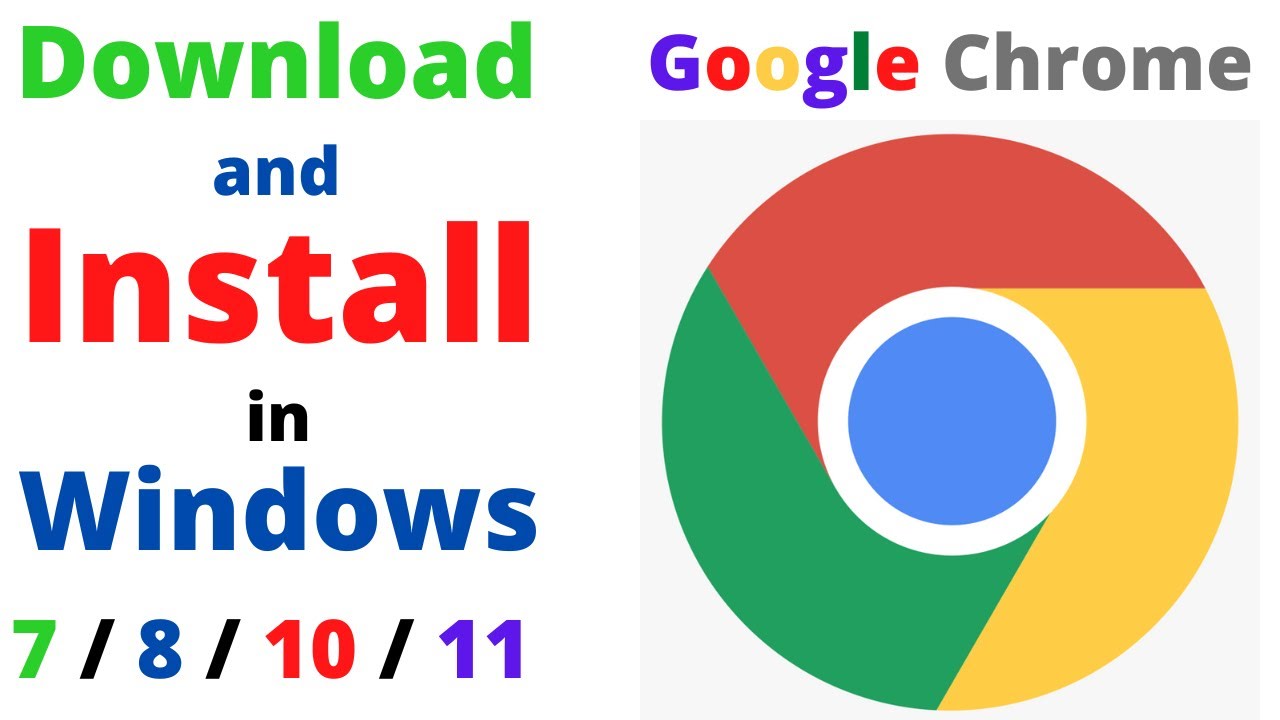



Post Comment